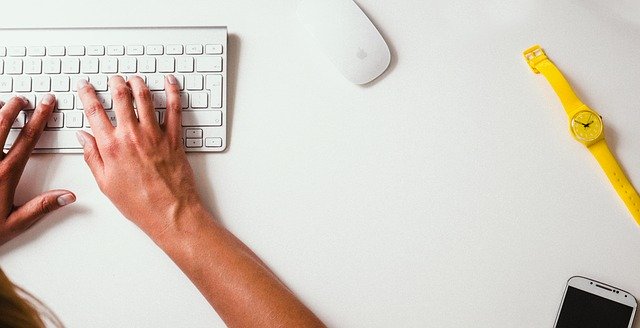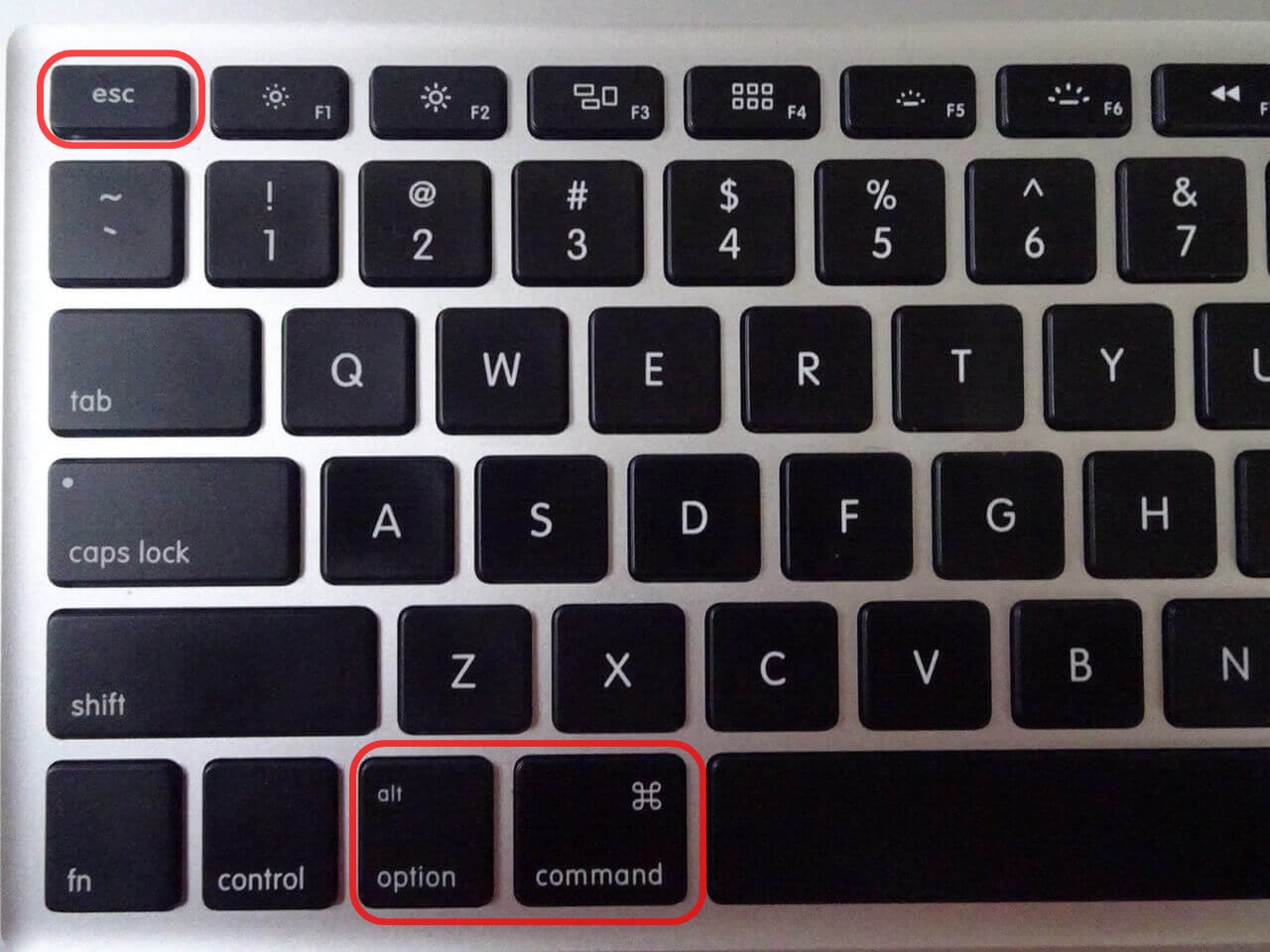Mac使い方メモです。
え~そんなこと知らんかった?
そう思いながらMac使ってますw(しかも3年以上です。)
Macでアプリを強制終了するのはどうするの?
仕事柄、ほとんどWindowsを使っている私としては、自宅でしかMacを使うことがありません。
なので私の周りにもMacを使っている人が少なくて、トラブルが発生したらググらないと全然わからないんですよ!
Macを買ったときは、高価だけどAppleCareに入りました。トラブルがあると入っていてよかった感が大きいオプションですね。(笑)
そんなAppleCareの有効期限も順調に終わりを告げました。(泣)
新しく、Macを購入しようかと迷ったのですが、普段Blogを書く程度しか使わないので、まだまだ現役で頑張ってもらうことにしました。
そんな時、MacBookAir13で画像処理をしていると、突然動かなくなりました。
困ったな~と思いながらも期限が切れたのでAppleCareに連絡することも出来ません。
そんな中、Twitterでフォローしている人にダイレクトメッセージで問い合わせると、「簡単ですよ!」と一瞬で完了しました。
なんか最近、Twitterのフォロワーさんに色々と助けてもらっていますw
顔は見えないけどとても身近で林住期のおっちゃんにとってとてもありがたい!
Twitter最高です。
Macでアプリを強制終了する方法
ほぼMacユーザーはご存じでしょうが備忘録です。
「Ctrl」+「Alt」+「Delete」がないMacでアプリを強制終了する方法もWindowsと同じように3つのキーを押します。
その3つとは「option」+「command」+「esc」の 3 つのキーを同時に押します。
他にも方法があって、強制終了したいアプリケーションを最前面に出して、「Shift」キーを押しながら「アップルメニュー」を出します。
すると、「強制終了ウインドウ」で、そのアプリケーションを選択しなくても、その場で強制終了できます。
覚えていると簡単なのでしょうが初めてのトラブルだったので戸惑いました。
簡単だけど、ついつい忘れちゃいます。
まあ、ご参考に!